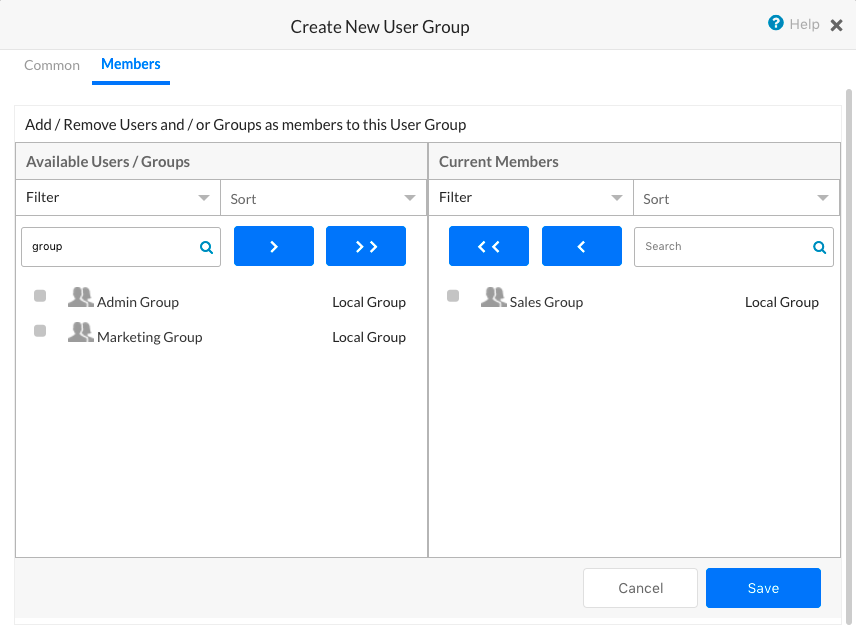사용자 관리 모듈의 그룹 페이지에서, 회사 Active Directory와 같은 그룹을 가져올 뿐만 아니라 논리적으로 관련된 사용자 그룹을 생성하고 관리할 수도 있습니다. 기업에 다양한 부서 또는 비즈니스 라인을 위한 다양하고 뚜렷한 봇 요구 사항이 있는 경우, 그룹을 생성하고 개발자를 추가하고 그룹에 봇을 할당하는 것이 권장되는 옵션입니다. 예를 들어, 지리적 위치, 부서 제목 또는 공통 관심사별로 사용자 정의 사용자 그룹을 생성할 수 있습니다. 그룹은 Active Directory를 사용하여 조직 단위를 가져올 때 자동으로 생성됩니다. 다음 그림은 사용자 관리 모듈에서 그룹 페이지의 예입니다. 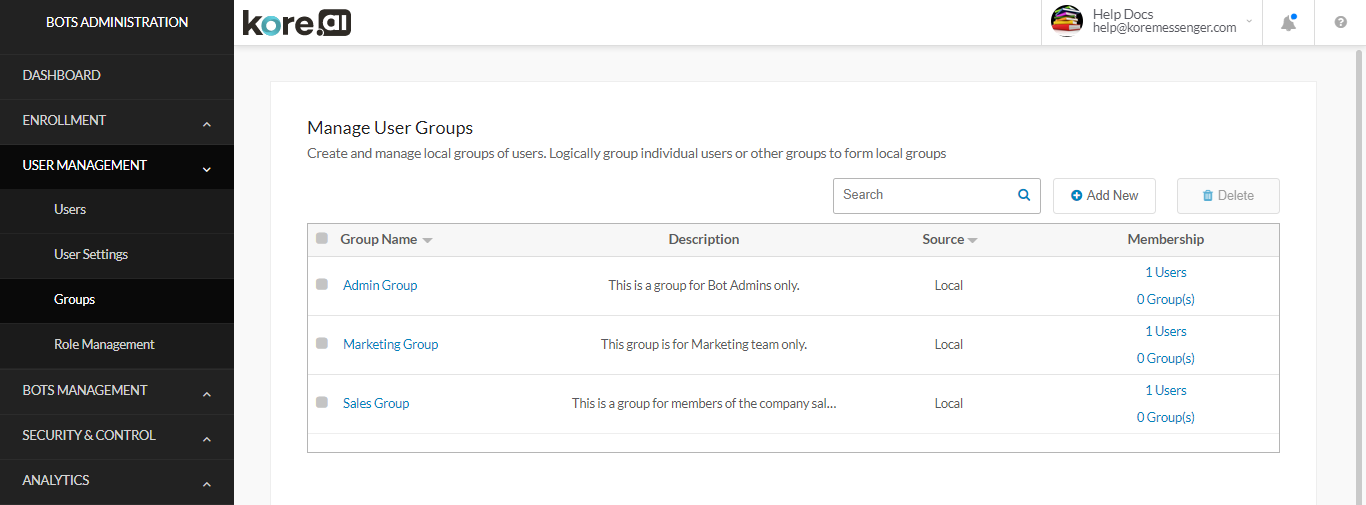
세부 정보
열 값 목록을 정렬하려면, 열 이름 오른쪽에 있는 위쪽 화살표 ![]() 아이콘 또는 아래쪽 화살표
아이콘 또는 아래쪽 화살표 ![]() 아이콘을 클릭합니다. 다음 목록은 그룹 목록에 표시되는 열을 설명합니다.
아이콘을 클릭합니다. 다음 목록은 그룹 목록에 표시되는 열을 설명합니다.
| 열 | 설명 |
|---|---|
| 그룹 이름 | 그룹 이름을 표시합니다. 그룹 이름을 클릭하여 선택한 그룹(이름, 설명 및 구성원)을 편집합니다. |
| 설명 | 그룹 설명을 표시합니다. 이것은 선택 필드입니다. |
| 원본 |
그룹 생성에 사용되는 원본입니다. 다음 중 하나입니다.
|
| 회원 | 사용자인 그룹 구성원 수와 부모 그룹의 자식 그룹인 그룹 구성원 수를 표시합니다. 링크를 클릭하면 선택한 그룹의 Kore.ai 사용자 및 자식 그룹을 편집할 수 있습니다. |
검색 필드 사용
관리자 콘솔 테이블의 항목 목록은 회사의 크기에 따라 매우 클 수 있습니다. 검색 필드에서 하나 이상의 특정 사용자 또는 그룹을 찾으려면, 최소 세 개의 문자를 입력하여 원하는 형식으로 찾기를 시작합니다.
참고 사항: 검색 질의에서 검색어 수에는 제한이 없지만, 각 검색어의 첫 20자 이하가 검색 결과를 반환하는 데 사용됩니다.
모든 항목을 보려면, 검색 필드를 지운 다음, Enter 키를 누릅니다.
생성
예를 들어, 관련 관심사, 부서 또는 위치를 사용하여 계정에서 하나 이상의 사용자 그룹을 생성할 수 있습니다. 관리자가 생성한 그룹은 사용자에게 표시되지 않으며 관리 목적으로만 사용됩니다. 이 항목에서는 새 그룹을 정의하고 사용자 또는 기존 사용자 그룹을 해당 그룹에 추가하는 방법을 설명합니다.
- 사용자 관리 모듈에서, 그룹 섹션을 선택합니다.
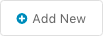 버튼을 클릭하여 새 사용자 그룹 생성 대화 상자를 표시하고 계정에 새 Kore.ai 그룹을 추가합니다.
버튼을 클릭하여 새 사용자 그룹 생성 대화 상자를 표시하고 계정에 새 Kore.ai 그룹을 추가합니다.- 새 사용자 그룹 생성 대화 상자가 표시됩니다.
- 공통 탭에서,
- 구성원 탭으로 이동하고, 이 그룹에 추가할 사용자 및/또는 그룹을 선택합니다. 다음을 통해 사용 가능한 사용자/그룹 섹션에서 필요한 사용자/그룹을 찾을 수 있습니다
- 저장을 클릭합니다. 그룹이 생성되고 그룹 페이지가 표시됩니다.
- 그룹이 업데이트됨 메시지가 페이지의 상단에 표시됩니다.
수정
그룹의 구성원을 수정해야 할 수도 있습니다. 이 항목에서는 공통 그룹 속성 및 기존 그룹의 회원을 수정하는 방법을 설명합니다.
- 사용자 관리 모듈의, 그룹 페이지에 있는, 그룹 이름 열에서, 수정할 그룹의 이름을 클릭합니다.
- 사용자 그룹 편집 – < 그룹 이름 > 대화 상자가 표시됩니다.
- 공통 탭에서, 그룹 이름 및 설명 필드를 수정할 수 있습니다.
- 구성원 탭의, 사용 가능한 사용자/그룹 및 현재 구성원 섹션에서, 선택적으로 정렬한 다음, 필터를 사용하여 추가하거나 제거할 사용자와 그룹을 표시합니다.
- 그룹의 구성원을 수정하기 위해, 다음을 수행할 수 있습니다.
- 검색 필드에 이름을 입력하거나, 스크롤 하여 하나 이상의 사용자 및 그룹을 선택한 다음,
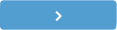 을 클릭하여 새 그룹 구성원을 추가하거나,
을 클릭하여 새 그룹 구성원을 추가하거나, 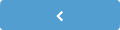 을 클릭하여 선택한 그룹 구성원을 제거합니다.
을 클릭하여 선택한 그룹 구성원을 제거합니다. - 사용 가능한 모든 그룹 구성원을 추가하려면
 을 클릭하거나, 현재 모든 그룹 구성원을 제거하려면
을 클릭하거나, 현재 모든 그룹 구성원을 제거하려면 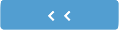 을 클릭합니다.
을 클릭합니다.
- 검색 필드에 이름을 입력하거나, 스크롤 하여 하나 이상의 사용자 및 그룹을 선택한 다음,
- 저장을 클릭합니다. 그룹이 수정되고 그룹 페이지가 표시됩니다.
삭제
계정에 사용자 그룹이 더 이상 필요하지 않을 수 있습니다. 그룹을 삭제하기 전에 그룹에서 모든 사용자를 제거해야 합니다. 그룹을 삭제하려면 다음 절차의 단계를 완료합니다. 그룹을 삭제하는 대신, 기존 그룹의 회원뿐만 아니라 공통 설정도 수정할 수 있습니다. 자세한 내용은, 기존 사용자 그룹 수정을 참조하세요.
- 사용자 관리 모듈의, 그룹 페이지에 있는, 그룹 이름 열에서, 삭제할 그룹을 하나 이상 선택합니다.
- 액션 바에서,
 을 클릭합니다.
을 클릭합니다. - 그룹 삭제 확인 대화 상자에서, 삭제를 클릭합니다.
경고: 이 작업은 영구적이므로 취소할 수 없습니다.